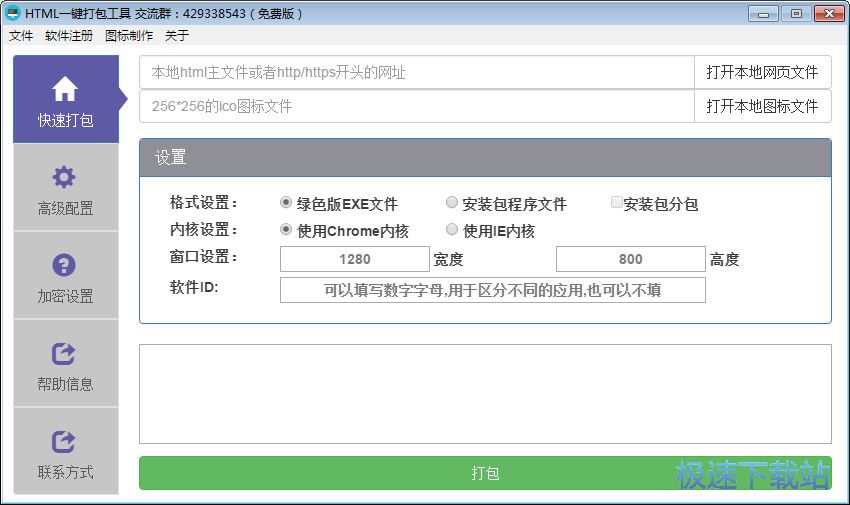HTML一键打包EXE工具使用说明(2)
时间:2018-11-15 15:52:17 作者:不思议游戏 浏览量:8
6.支持Flash
若打包html网页中包含Flash元素,为了使Flash元素可以正常显示,可以勾选上支持Flash
提示:勾选上Flash后,会影响exe载入的速度和性能,因此如果网页中没有Flash元素时,请不要勾选此项
7.提升稳定性
若打包的文件过大,出现部分元素无法正常加载或者加载出错,请勾选比较后一个选项。
提示:勾选此项会影响性能,若正常打包没有问题,请不要勾选此项
8.禁用调试
默认情况下,在打包好的软件中,按下 F12会打开调试工具,可以用于查看打包后的软件是否有一些错误。勾选此项后,则会禁用该调试工具,提示打包后exe的安全性。
9.返回主页按钮
勾选此项后,会在打包后的EXE的右上方添加一个返回主页按钮,点击该按钮会返回主页
10.禁止内容缩放
勾选后,打包后的exe的网页内容将不允许缩放
11.单窗口模式
勾选此项后,打包后的EXE将不会弹出窗口,所有弹出窗口均会在当前窗口打开
12.比较大化窗口
勾选此项后,EXE会默认比较大化方式打开
13.右键菜单
勾选此项后,打包后的EXE将会有右键菜单,包含“刷新”,“返回首页”,“打开调试工具”,“清空缓存”等选项
14.单例模式
勾选此项后,生成的EXE将只能被打开一次,多次打开也只会运行一个EXE
15.退出时清理数据
勾选此项后,退出exe时,会自动清理用户的缓存数据,在网站频繁更新时,建议勾选此项
16.开机启动
勾选后,exe被打开后,将自动设置自己开机启动.
17.浏览器打开弹窗
勾选此项后,所有的弹出窗口都会使用系统默认的浏览器打开
18.比较小化隐藏至托盘
勾选此项后,比较小化exe会自动隐藏到系统托盘,类似QQ的小图标形式
加密设置
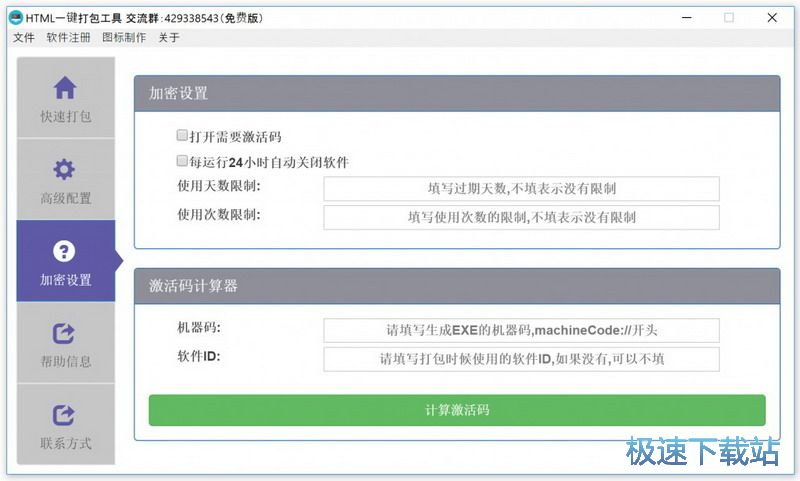
1.打开需要激活码
勾选此项后,生成的EXE需要激活码才可以正常打开,可以通过“激活码计算器”计算激活码.计算激活码时,必须要填写打包时使用的软件ID,如果打包时没有填写,则留空即可
2.每运行24小时自动关闭
勾选此项后,打包后的软件运行24小时后会自动关闭
3.使用天数限制
可以填写天数限制(整数),填写后,打包的exe将只能在限制的时间内运行,超出时间限制将无法再打开
4.使用次数限制
可以填写使用次数限制(整数),填写后,打包的exe将只能打开有限的次数,超出打开次数后将无法再打开
API 支持
目前打包软件支持机器码API,可以用于实现自己的认证逻辑
API调用方式
可以网页的任意位置,调用下面的代码获取到用户的机器码:
window.HTMLPackHelper.machineCode
提示
1.基于Chrome内核打包时,在不压缩的情况下会增加100M大小(chrome内核占用),压缩后可以缩减到40M。
2.基于IE内核打包时,会增加大约1M大小的空间。
3.使用安装包形式的打包时,Chrome内核可以被压缩到30M左右
4.选用IE内核的情况下,不支持安装包形式的打包
3.关于内核的选择
Chrome内核和IE内核各有优缺点,可以根据下面的提示进行选择
1)Chrome内核兼容较好,在不同系统上表现一致,并支持比较新的H5,WebGL等浏览器特性,因此,如果网站采用了较新的技术,并且希望可以在不同系统上展现出相同的样式,可以使用Chrome内核。
2)IE内核基于系统的IE浏览器,因此内核非常小,如果希望打包的文件更加小巧的话,可以考虑使用IE内核。
HTML一键打包工具 1.4.0 官方版
- 软件性质:国产软件
- 授权方式:免费版
- 软件语言:简体中文
- 软件大小:42996 KB
- 下载次数:339 次
- 更新时间:2019/3/31 1:39:41
- 运行平台:WinXP,Win7,...
- 软件描述:HTML一键打包工具是一款由KRPANO技术解密博客作者开发的HTML封装EXE... [立即下载]
相关资讯
相关软件
- 怎么将网易云音乐缓存转换为MP3文件?
- 比特精灵下载BT种子BT电影教程
- 土豆聊天软件Potato Chat中文设置教程
- 怎么注册Potato Chat?土豆聊天注册账号教程...
- 浮云音频降噪软件对MP3降噪处理教程
- 英雄联盟官方助手登陆失败问题解决方法
- 蜜蜂剪辑添加视频特效教程
- 比特彗星下载BT种子电影教程
- 好图看看安装与卸载
- 豪迪QQ群发器发送好友使用方法介绍
- 生意专家教你如何做好短信营销
- 怎么使用有道云笔记APP收藏网页链接?
- 怎么在有道云笔记APP中添加文字笔记
- 怎么移除手机QQ导航栏中的QQ看点按钮?
- 怎么对PDF文档添加文字水印和图片水印?
- 批量向视频添加文字水印和图片水印教程
- APE Player播放APE音乐和转换格式教程
- 360桌面助手整理桌面图标及添加待办事项教程...
- Clavier Plus设置微信电脑版快捷键教程
- 易达精细进销存新增销售记录和商品信息教程...